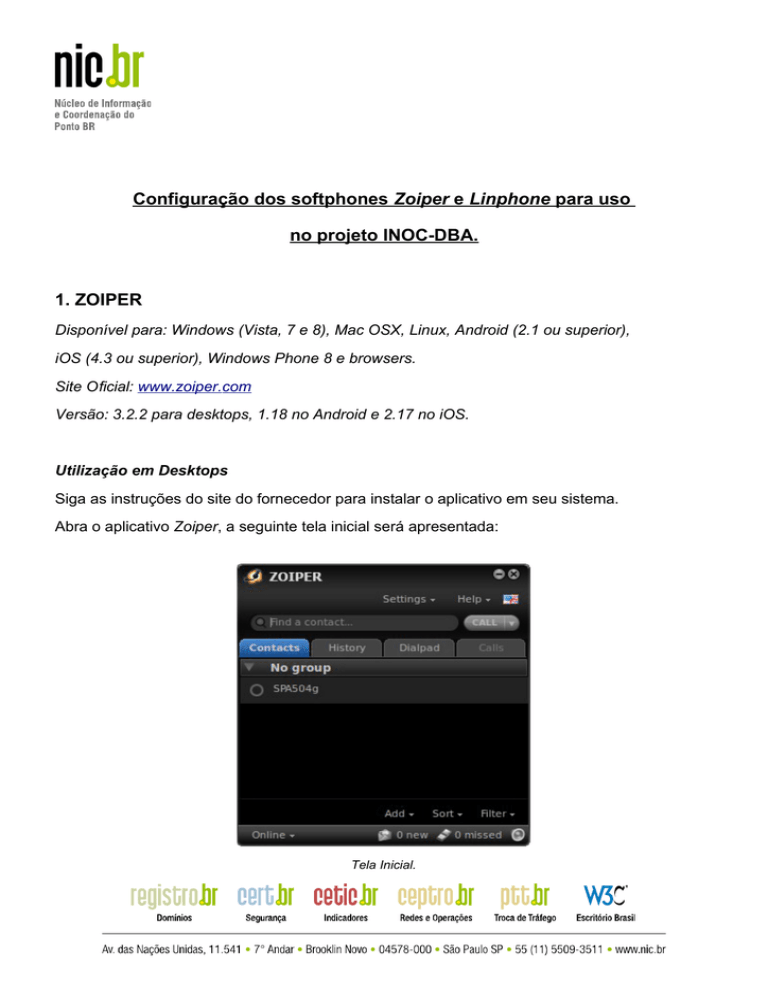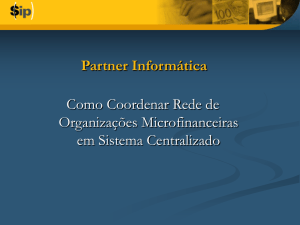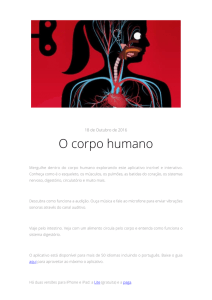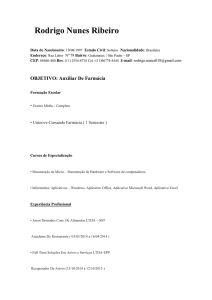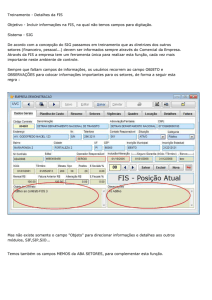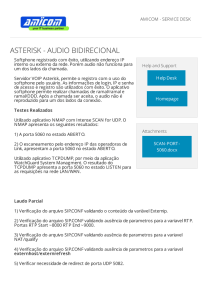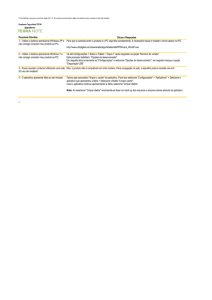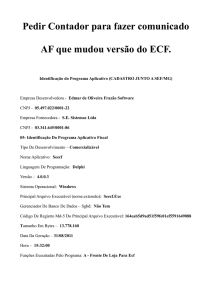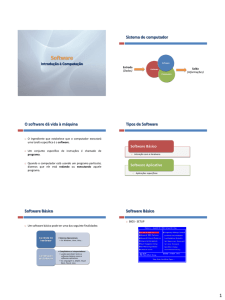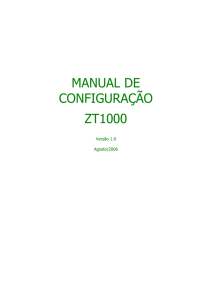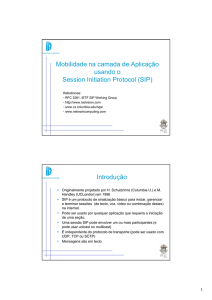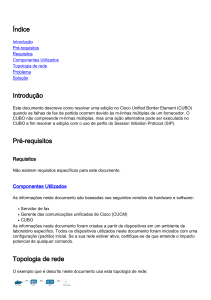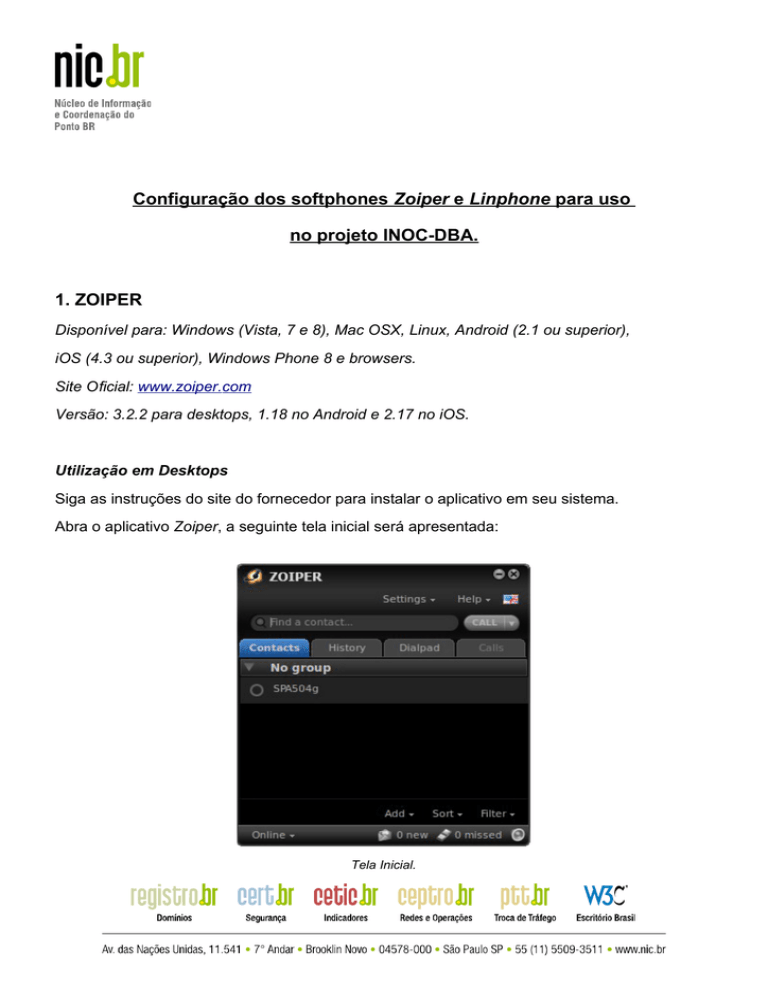
Configuração dos softphones Zoiper e Linphone para uso
no projeto INOC-DBA.
1. ZOIPER
Disponível para: Windows (Vista, 7 e 8), Mac OSX, Linux, Android (2.1 ou superior),
iOS (4.3 ou superior), Windows Phone 8 e browsers.
Site Oficial: www.zoiper.com
Versão: 3.2.2 para desktops, 1.18 no Android e 2.17 no iOS.
Utilização em Desktops
Siga as instruções do site do fornecedor para instalar o aplicativo em seu sistema.
Abra o aplicativo Zoiper, a seguinte tela inicial será apresentada:
Tela Inicial.
Clique no botão Settings e então, em Preferences, para que a seguinte janela de configurações
seja aberta em sua tela:
Configurações da linha.
Na aba Accounts, adicione as informações referentes à conta do INOC-DBA, fornecidas junto
ao e-mail de aprovação no projeto. Os campos a preencher são:
- Domain/Domínio: Endereço de acesso ao servidor do INOC.
- User Name: numero da linha do INOC. Normalmente composta por “<Número do
ASN>*<Extensão solicitada>”
- Password: senha de acesso de 8 dígitos alfanuméricos da conta SIP.
- Outbound Proxy: Endereço do servidor SIP proxy (O Outbound proxy tem a mesma função de
um proxy: intermediar a comunicação entre dois pontos, mas nesse caso, ele só trabalha com
dados SIP. O campo Use outbound proxy deverá estar selecionado para que essa opção
funcione).
Ainda na aba Accounts, pode-se configurar o codec de áudio, no caso o u-law, a ser utilizado
nas ligações. Já na aba Audio, selecione os dispositivos de entrada e saída de áudio que serão
empregados.
Configuração de Codecs.
Configuração de dispositivos de entrada e saída de áudio.
Configuração de STUN e portas.
Finalmente, configure as seguintes opções no sistema:
SIP options -> port: O usuário deverá usar qualquer porta entre 5060 e 5069.
RTP options -> port: O usuário deverá colocar qualquer porta entre 10000 e 65000, podendo
também selecionar a opção Open random port above 32000.
Caso o usuário deseje, ele pode usar a tecnologia STUN (Session Traversal Utilities for NAT,
protocolo utilizado para auxiliar de diversas maneiras equipamentos com NAT, como por
exemplo: checando conectividade entre dois pontos, descobrindo IP e porta de um cliente atrás
de NAT e, por ser um protocolo keep-alive, mantendo o NAT funcionando.), o qual o Zoiper já
disponibiliza um servidor (stun.zoiper.com). Para fazer o uso do STUN, além de selecionar qual
servidor usar, o usuário deverá ativar a opção Enable STUN para que ele esteja habilitado.
Após esses passos, o softphone estará pronto para realizar ligações. Para isso, digite, na tela
principal do Zoiper, na aba Dialpad, o número que se deseja ligar:
Tela de Discagem.
Tela de Chamada.
Utilização em Dispositivos Mobiles
Realize o download do aplicativo na loja de aplicativos correspondente ao sistema operacional
de seu dispositivo.
Abra o aplicativo e, na tela inicial e, no canto superior direito, clique em config. A seguir, após a
abertura da tela de configurações, o usuário deverá clicar em Accounts e então, adicionar sua
conta.
Tela Inicial / discagem do aplicativo.
Tela de configurações.
Ao clicar em Add account, o programa perguntará se o usuário já tem uma conta. Será
necessário clicar em yes e manual configuration, para então, escolher a opção SIP. A seguir, o
usuário deverá preencher os seguintes campos para ativar sua conta:
SIP Account:
- Account name: nome opcional a ser dado à conta.
Authentication:
- Host: Endereço de acesso ao servidor. No caso do INOC-BR, o endereço é inoc-br.nic.br
- Username: Número da linha e nome de usuário da conta SIP. Normalmente composta por
“<Número do ASN>*<Extensão solicitada>”
- Password: senha de acesso, disponibilizada por e-mail, à conta SIP.
Tela de cadastro e acesso à contas.
Tela de nova conta.
Para acionar o protocolo STUN, o usuário deverá acessar a opção Network settings na tela de
configurações. Logo após, o campo Use STUN deverá ser acionado.
Caso as configurações pré-definidas no Zoiper sejam mantidas, ele funcionará normalmente.
Caso o usuário possua um servidor STUN, ele poderá ser usado.
Neste local, o usuário pode adicionar e ativar um servidor STUN.
2. Linphone
Disponível para: Windows (7 e 8), Linux, Mac OSX, Android (2.2 ou superior), iOS (6.0 ou
superior), Windows Phone 8 e Blackberry.
Site Oficial: www.linphone.org
Versão 3.6.1 para desktops e 2.2.1 para mobiles.
Utilização em Desktops
Siga as instruções do site do fornecedor para instalar o aplicativo em seu sistema.
Abra o aplicativo Linphone, a seguinte tela inicial será apresentada:
Tela Inicial.
Para configurá-lo, selecione o menu Linphone (no Windows ele é fixo na parte superior
esquerda da janela do aplicativo, no Mac e distribuições Linux, o menu Linphone fica na parte
superior esquerda da tela) ao lado do menu Modes, e clique em Preferences:
Tela principal do aplicativo, onde são feitas as ligações.
Janela de configuração de rede.
Na aba Network settings, configure as seguintes opções:
- IP público. (Padrão)
- NAT. (Comunicação externa)
- NAT + STUN (Caso queira usar um servidor STUN para garantir um melhor funcionamento do
NAT, será necessário adicionar um servidor).
As configurações de porta para os serviços SIP, Audio RTP e Video RTP devem ser deixadas
com os valores padrão para o correto funcionamento no sistema INOC-BR.
Na aba Multimedia settings, pode-se escolher quais dispositivos serão usados como entrada e
saída de áudio e como será feita a captura de vídeo.
Tela de configuração multimídia.
Por último, será necessário o usuário adicionar sua conta SIP, para isso deve-se ir até a aba
Manage SIP Accounts:
Tela de configuração de conta SIP.
Nesta tela, clique em Add e então, preencha os seguintes campos com as informações da sua
conta SIP passada por e-mail:
- Your SIP Identity: Número da linha e nome de usuário da conta SIP. Normalmente composta
por “<Número do ASN>*<Extensão solicitada>”
- SIP Proxy address: endereço de acesso ao servidor INOC.
Após confirmar clicando em OK, será aberta uma nova janela, onde deverá ser adicionado seu
ID (Número da linha) e senha.
Utilização em Dispositivos Mobiles
Realize o download do aplicativo na loja de aplicativos correspondente ao sistema operacional
de seu dispositivo.
Na primeira vez que o aplicativo for aberto, será perguntado se o usuário possui uma conta
SIP, selecione a opção “I already have a SIP account”. A seguir, irão aparecer três campos que
deverão ser preenchidos com os seguintes dados:
- Username: Número da linha e nome de usuário da conta SIP. Normalmente composta por
“<Número do ASN>*<Extensão solicitada>”
- Password: senha de acesso, disponibilizada por e-mail, à conta SIP.
- Domain: endereço do servidor do INOC.
Local onde o usuário deverá clicar
e
onde ele deverá adicionar seus dados
Logo após, na tela inicial, clique na opção Settings e, na categoria Preferences, acesse o menu
Network, no qual poderá adicionar um servidor STUN e ativá-lo (além de outras opções de
configuração).
Tela inicial / de discagem do aplicativo.
1ª parte da tela de configurações.
2ª parte da tela de configurações.
Tela de configuração de rede.
Após a implementação destas configurações, o usuário já estará hábil a
executar ligações.